win10时间显示周几 win10如何在右下角显示星期几
更新时间:2023-09-23 11:07:48作者:xiaoliu
win10时间显示周几,随着现代科技的不断发展,我们的生活变得越来越依赖于电脑和智能设备,而在我们使用电脑时,时间的显示对我们来说非常重要。特别是在我们工作或学习时,我们需要清楚地知道今天是星期几,以便更好地安排我们的工作和生活。而在Windows10操作系统中,有一个很实用的功能,它可以在右下角显示当前的日期和星期几。这个功能不仅方便我们随时了解时间,还能帮助我们更好地管理时间,提高效率。接下来我们将一起了解如何在Win10中启用这个功能,以及如何使其在右下角显示星期几。
方法如下:
1.在win10系统桌面,右击”开始“菜单。选择”控制面板“,如下图。
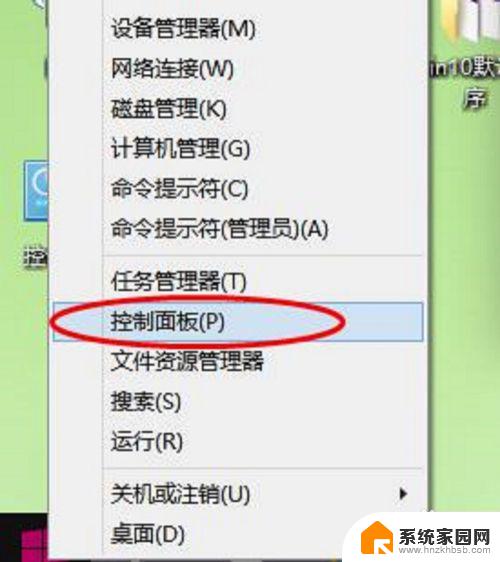
2.在”时钟、语言和区域“中,点击”更改日期、时间和数字格式“。如下图。
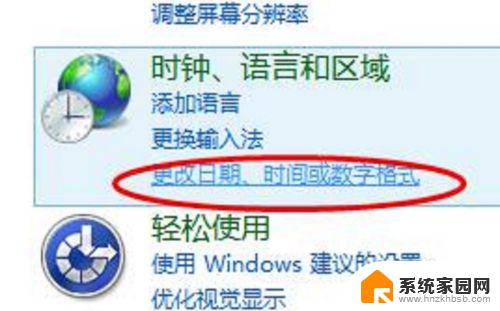
3.在弹出的设置窗口,单击”其他设置“。如下图。
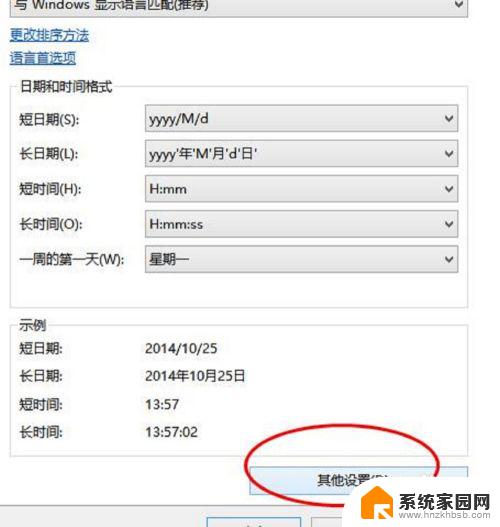
4.在”自定义格式“窗口,找到短日期。将其中的短日期默认格式yyyy/M/d,改成yyyy/M/d/dddd,如下图。
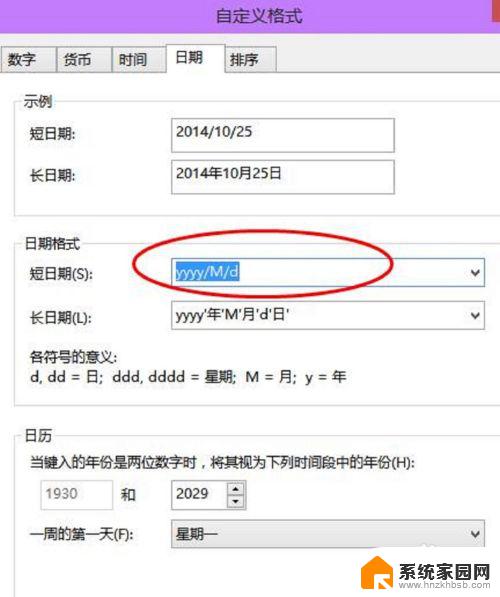
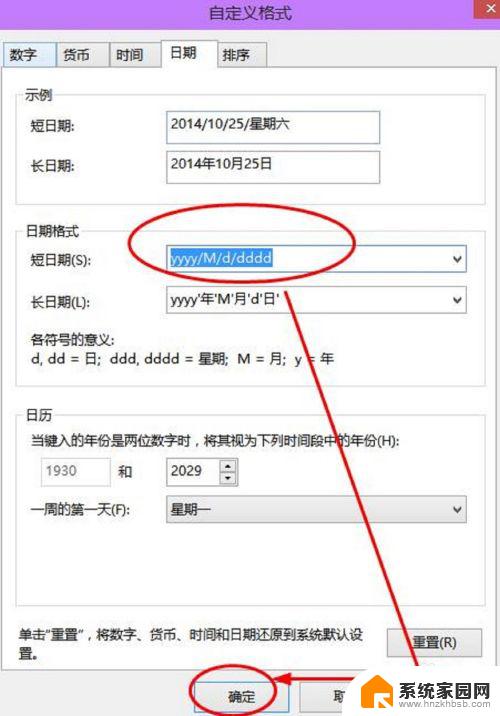
5.然后点击确定完成修改。可以看看设置后的效果,如下图。win10桌面右下角能够显示星期几了!
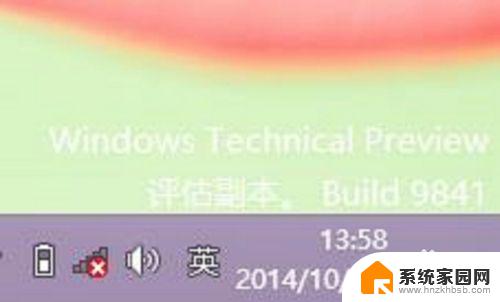
以上是win10时间显示周几的全部内容,如果您遇到了相同的问题,请参考本文中介绍的步骤进行修复,希望这些步骤可以对您有所帮助。
win10时间显示周几 win10如何在右下角显示星期几相关教程
- win10日期显示星期几 Win10如何取消显示星期几
- win10时间显示日期 win10右下角只显示时间日期消失
- win10 时间显示 Win10任务栏只显示时间不显示日期的解决方法
- win10如何设置右下角显示电量 Win10右下角电池电量显示设置方法
- windows如何在任务栏显示日期时间 win10系统如何设置日期和时间显示格式
- 电脑怎么显示日期 Win10时间和日期显示不完整怎么办
- win10字体调小后右下角状态栏显示 Win10桌面右下角中文显示消失了怎么解决
- 电脑桌面怎么显示日期 win10时间和日期显示不完整怎么办
- win10右下角软件图标显示出来怎么办 win10桌面右下角的图标怎么全部显示出来
- 电脑右下角的输入法怎样设置 如何在Win10系统中让右下角的输入法图标显示
- 电脑怎么看fps值 Win10怎么打开游戏fps显示
- 电脑recovery模式怎么进去 win10系统如何进入恢复模式
- 笔记本电脑声音驱动 Win10声卡驱动丢失怎么办
- 连接电脑的蓝牙耳机吗 win10电脑连接蓝牙耳机设置
- 笔记本怎么连网线上网win10 笔记本电脑有线网连接教程
- windows查看激活时间 win10系统激活时间怎么看
win10系统教程推荐
- 1 电脑怎么看fps值 Win10怎么打开游戏fps显示
- 2 笔记本电脑声音驱动 Win10声卡驱动丢失怎么办
- 3 windows查看激活时间 win10系统激活时间怎么看
- 4 点键盘出现各种窗口 如何解决Win10按键盘弹出意外窗口问题
- 5 电脑屏保在哪里调整 Win10屏保设置教程
- 6 电脑连接外部显示器设置 win10笔记本连接外置显示器方法
- 7 win10右键开始菜单没反应 win10开始按钮右键点击没有反应怎么修复
- 8 win10添加中文简体美式键盘 Win10中文输入法添加美式键盘步骤
- 9 windows10怎么关闭开机自动启动软件 Win10开机自动启动软件关闭方法
- 10 如何查看win10的激活状态 Win10系统激活状态查看步骤